Программа установки драйверов DriverPack Solution – подробная инструкция по настройке и работе
Вам знакома ситуация: ваш ПК вдруг начинает зависать, медленно загружаться, возникают проблемы с открытием приложений. Почему так происходит? Оказывается, причина заключается в проблеме с драйверами. Поможет программа с помощью которой происходит установка драйверов DriverPack Solution. Рассмотрим подробно что это за софт, как скачать, установить и работать с ним.
Для чего это нужно
Драйвер — программа, используя которую ОС получает доступ к аппаратному обеспечению устройства. Говоря простыми словами, это приложение, позволяющее Windows работать с оборудованием. Это актуально для видеокарт. Установка новых версий позволяет задействовать все ее функции. Для софта, обновления исправляют старые ошибки, поэтому быстродействие системы увеличивается.
Как работает
Софт DriverPack включает набор драйверов для практически всех устройств. Чтобы работа приложения происходила быстро, разработчики в алгоритмах используют технологии машинного обучения. Все протестировано, не имеет вирусов и другого вредоносного кода, способного навредить работе системы.
Как скачать

Переходим по адресу https://drp.su/ru . Разработчики предлагают три версии программы. Переходим по ссылке «Сисадмины».
Варианты загрузки такие:
- DriverPack Online. После установки утилита сканирует систему на наличие не обновленных драйверов. Потом загружает их из сети и устанавливает. Не подойдет при отсутствии интернет. Преимущество — маленький размер и простота работы;
- DriverPackOffline. Работает аналогично Online версии, только представлена «iso» образом. Размер 16 ГБ. В нем находится вся база. Используйте при отсутствии интернет;
- DriverPack Network. Приложение имеет только драйвера для сети. Используйте если проблемы с интернет.

Рассмотрим, как работать с этими версиями
Установка при подключении к сети
Если ПК имеет доступ к интернет скачиваем утилиту DriverPack Online. Запускаем инсталляционный «exe» файл. Начнется подготовка к запуску. Далее утилита проверит оборудование. Через 5-10 минут найдет обновления.
Внизу нажимаем ссылку «Режим эксперта». 
На вкладке софт уберите галочки напротив ненужных приложений, чтобы они не устанавливались. 
Нажимаем «Установить все». 
Ждем пока программа произведет обновление. Далее перезагрузите компьютер.
Установка при плохом интернете
После переустановки системы иногда не получается подключиться к сети. Причина — неправильная установка драйверов сетевого оборудования. Скачайте офлайн (Offline) версию на другой ПК. Потом установите на не рабочем. После обновления интернет начнет работать, и вы установите остальное в онлайн (Online) режиме.
Для этого используем архив DriverPack Network.
Запускаем инсталляционный «exe» файл. Указываем куда разархивировать. Нажимаем «Extract». 
Файлы начнут распаковываться. Далее запускаем DriverPack. 
Переходим в «Режим эксперта». 
Нажимаем «Установка». 
Ждем пока закончится обновление, перезагружаем компьютер.
Полная сборка одним образом
DriverPack Offline — это «iso» образ. Есть два варианта его использования:
- Запись на физический диск;
- Смонтировать виртуальный диск и использовать напрямую.
Рассмотрим второй вариант, так как сегодня новые ПК, особенно ноутбуки, не всегда оснащаются CD дисководом.
Будем использовать Daemon Tools Lite. Скачайте ее с официального сайта https://www.daemon-tools.cc/RUS/products/dtLite . Установка простая, не вызовет сложностей даже у начинающий пользователей.Подробнее о работе этой программы смотрите в статье: «Daemon Tools Lite».
Открываем папку со скачанным образом, нажимаем на нем мышкой два раза. DAEMON Tools Lite запустится в фоновом режиме и автоматически смонтирует образ. 
Он отобразится в виртуальном приводе.

Ошибка установки драйвера

Что делать если утилита не нашла нужного драйвера? Перезагрузите ПК, попробуйте запустить программу повторно. Если не помогло, откатите драйвер до рабочей версии. Для этого переходим в «Диспетчер устройств». Набираем комбинацию клавиш Win+X, находим соответствующий пункт.
Выбираем нерабочее устройство, нажимаем по нему два раза мышкой. Выбираем «Откатить».
У вас соответствующая кнопка будет активной, так как присутствуют проблемы с обновлением.
Вывод
Рекомендую использовать DriverPack Solution всем пользователям. Разработчики постоянно обновляют программу. Главная особенность — бесплатность и поддержка разных устройств. Скачайте первые две сборки программы на случай, если придется переустанавливать систему без подключения к интернет.
Источник: public-pc.com
Как пользоваться DriverPack Solution
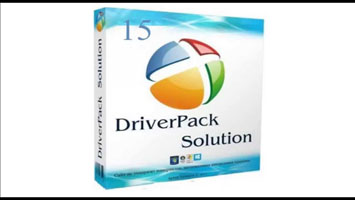
Как пользоваться DriverPack Solution. В этой статье мы будем учиться обновлять драйвера на компьютере с помощью самой удобной и популярной для этого программы DriverPack Solution. Почему так важно держать все программное обеспечение обновленным? Вопрос правильный, но ответов на него много, однако, все они ведут к тому, что без новых версий ПО оборудование компьютера работает на порядок хуже, если работает вообще.
DriverPack Solution — это инструмент, позволяющий в автоматическом режиме установить и обновить драйвера на ноутбуке или компьютере. Программа имеет две версии — первая производит обновление через интернет, а вторая распространяется вместе с необходимым программным обеспечением в своем составе, и является ее оффлайн-копией. Обе версии являются бесплатными и не требуют установки.
Обновление драйверов с помощью DriverPack Solution
Автообновление
Так как установка не требуется, просто запускаем исполняемый файл. После запуска мы сразу видим окно с кнопкой «Установить автоматически».
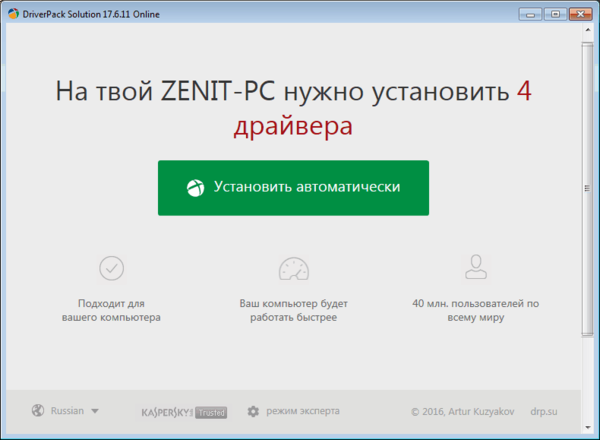
Эта функция полезна для тех, кто разбирается в компьютерах на уровне новичка, так как при нажатии на кнопку программа полнит ряд следующих функций:
- 1) Создаст точку восстановления, что позволит вернуть прошлые версии ПО в случае неудачи
- 2) Просканирует систему на наличие устаревших драйверов
- 3) Установит софт, которого не хватает на компьютере (браузер и пару дополнительных утилит)
- 4) Установит недостающие драйвера на виндовс 7 и выше, а также обновит старые до последних версий
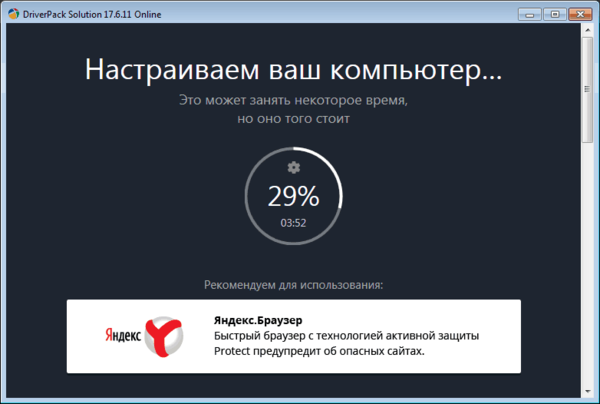
Когда будет закончена настройка, выведется уведомление об удачной установке.
Режим эксперта
Если пользоваться предыдущим способом, то можно заметить, что от пользователя вообще мало что зависит, так как программа делает все сама. Это большой плюс, так как она устанавливает все необходимые драйвера, но минус в том, что она устанавливает софт, который совершенно не нужен большинству пользователей.
В режиме эксперта можно самому выбирать, что устанавливать, а что нет. Чтобы попасть в режим эксперта, следует нажать соответствующую кнопку.
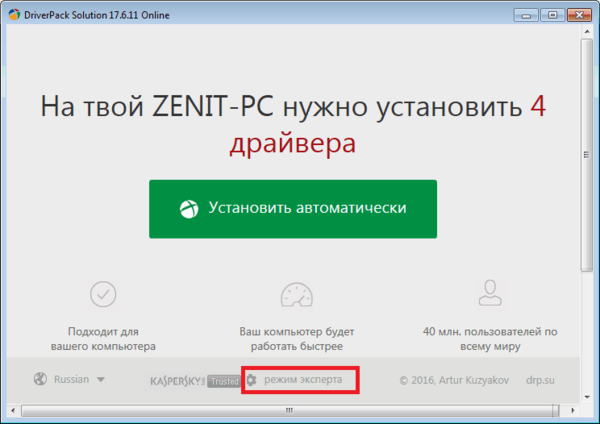
После нажатия откроется окно продвинутого пользования. Первым делом, стоит отключить установку лишних программ. Сделать это можно на вкладке софт, сняв ненужные галочки.
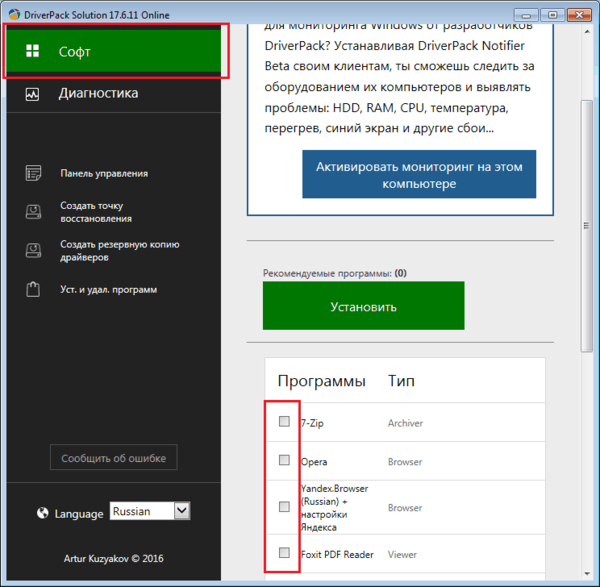
Теперь следует вернуться на вкладку драйверы.
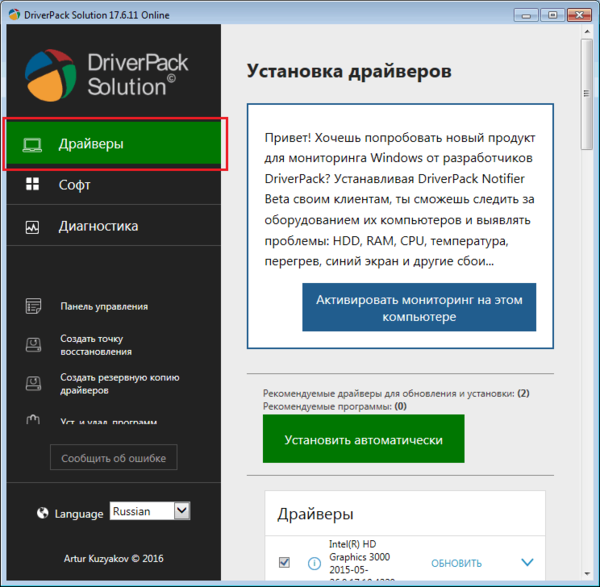
После этого отмечаем галочками все программное обеспечение, справа от которого написано «Обновить» и нажимаем на кнопку «Установить автоматически». В этом случае установится все выбранное ПО на виндовс 10 и ОС более низкой версии.
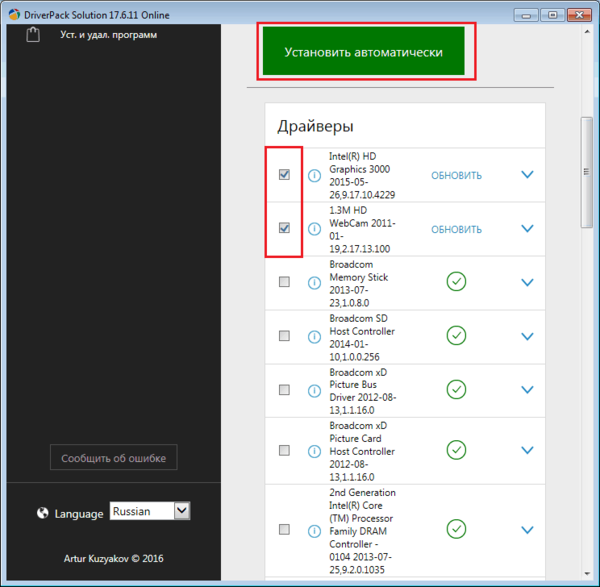
Но можно установить их и по одному, нажатием на кнопку «Обновить».

Обновление без помощи программ
Помимо обновления драйверов с помощью сторонних программ, можно обновить их при помощи стандартных способов на компьютере, правда, система не всегда видит, когда требуется обновление. На windows 8 это работает немного по-другому.
Сделать это можно следующим способом:
1) Нажимаем правой кнопкой на «Мой компьютер» в меню «Пуск» или на «Рабочем столе» и выбираем в выпавшем меню элемент «Управление».
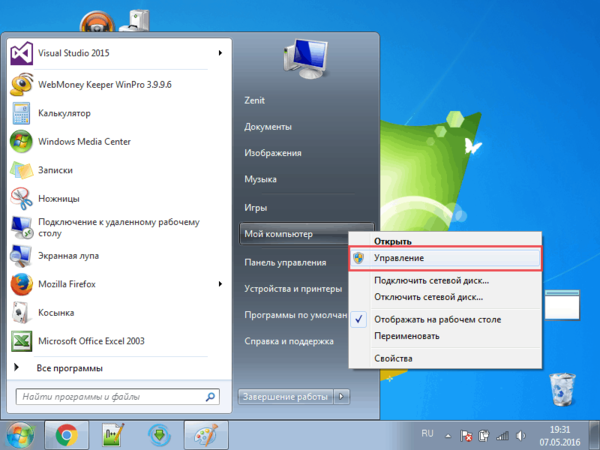
2) Далее выбираем «Диспетчер устройств» в открывшемся окне.
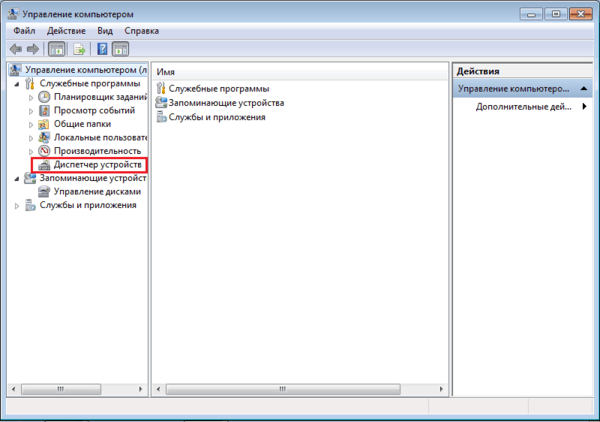
3) После этого надо найти в списке нужное устройство. Обычно рядом с тем устройством, которое следует обновить нарисован желтый восклицательный знак.

4) Далее есть два пути обновления, но поиск на компьютере не подходит, так как перед этим надо качать ПО. Нажимаем «Автоматический поиск обновленных драйверов».
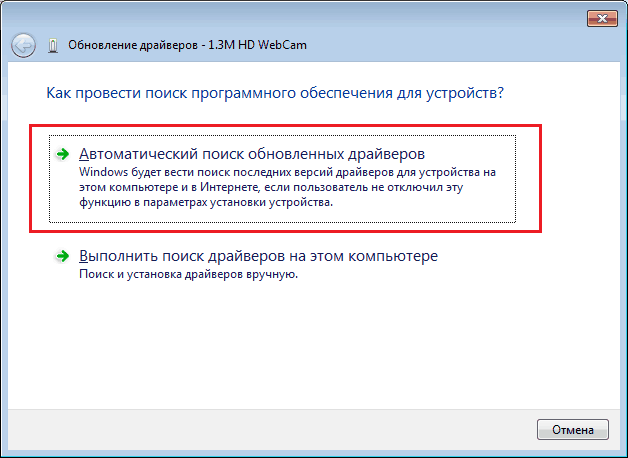
5) Если драйверу потребуется обновление то выскочит окно, где надо будет подтвердить установку, а, в противном случае, система уведомит вас о том, что обновление не требуется.
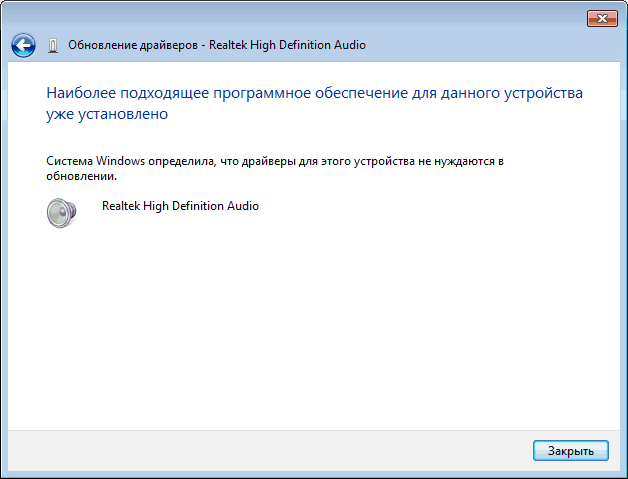
Мы рассмотрели два способа обновления драйверов на компьютере. Первый способ требует наличие у вас DriverPack Solution, и этот вариант более эффективен, так как система не всегда распознает без стороннего ПО старые версии.
Источник: upgrade-android.ru
DriverPack Solution 17.7.91

Драйвер Пак Солюшен — это программа, которая следит за обновлениями драйверов в автоматическом режиме и позволяет быстро и легко скачать и установить необходимое ПО для системы и компонентов.
Автоматическая установка
Одним из самых важных преимуществ над большинством других инструментов по установке драйверов является так называемая «установка вслепую». Программа автоматически отыскивает недостающий софт при запуске и предлагает установить все. Это полезно для тех, кто мало что знает о компьютерах, ведь в этом режиме автоматически выполнится создание точки восстановления и установка всех недостающих драйверов.
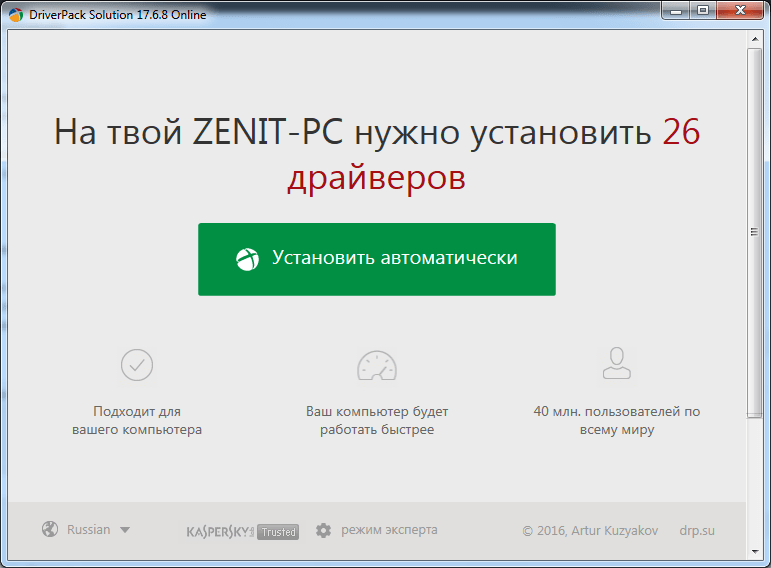
Режим эксперта
Этот режим подходит для более продвинутых пользователей, так как здесь можно выборочно установить и обновить необходимые драйвера, что заметно ускорит процесс, если у вас нет желания устанавливать тот или иной драйвер.
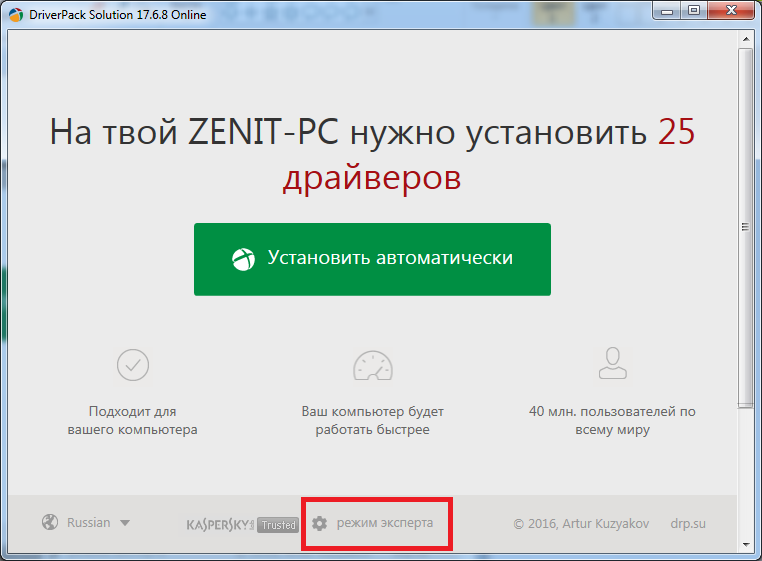
Выборочная установка
На окне вкладки «Драйверы» можно установить (1) или обновить (2) необходимые вам продукты поодиночке.
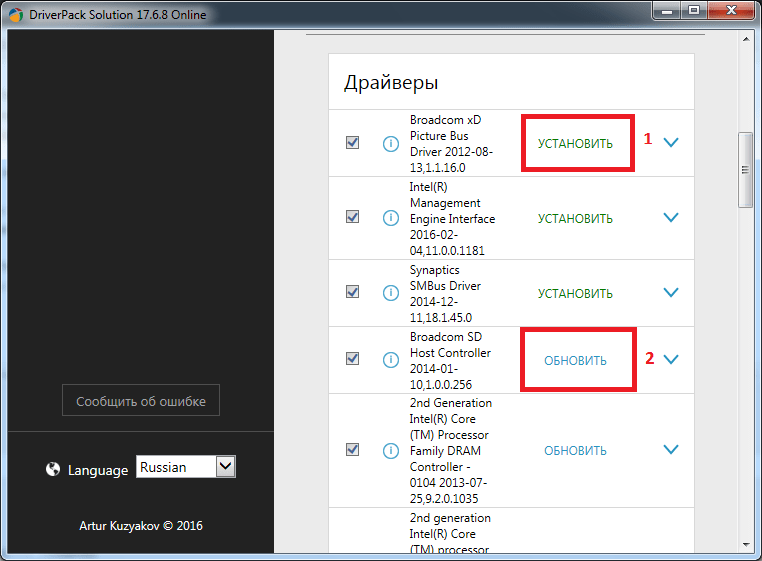
Информация о ПО и устройстве
Если навести мышкой в этом же окне на значок с вопросительным знаком (1), то выскочит окно с дополнительной информацией о вашем драйвере и об устанавливаемом. А если нажать в этом окне на «Сведения об устройстве» (2), то откроется окно с информацией о выбранном устройстве.
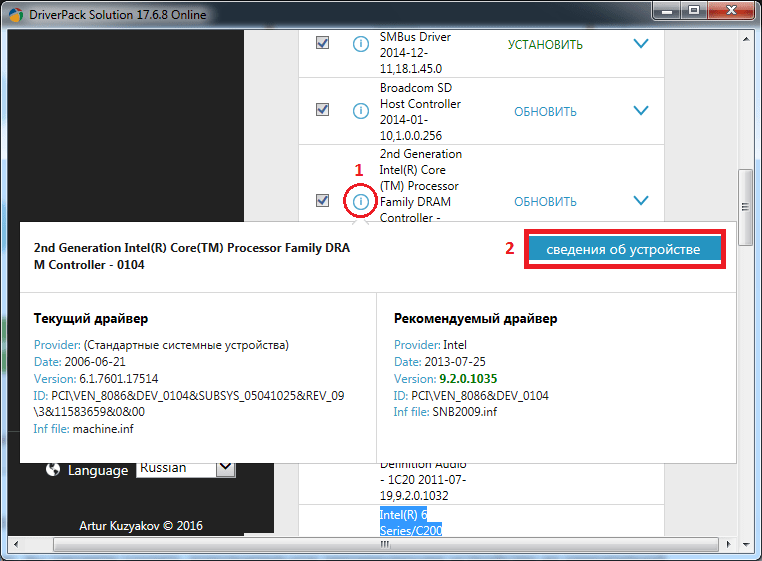
Установка и обновление выбранных драйверов
Слева от доступных продуктов установлены галочки, и таким образом можно установить сразу несколько нужных драйверов, выбрав их и нажав на кнопку «Установить автоматически».
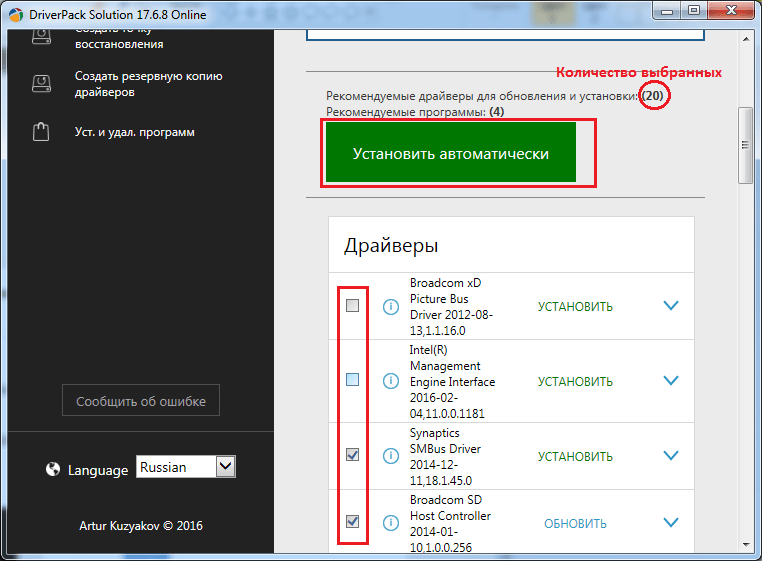
Установка программ
На вкладке «Софт» (1) имеется список доступных для установки приложений (2).
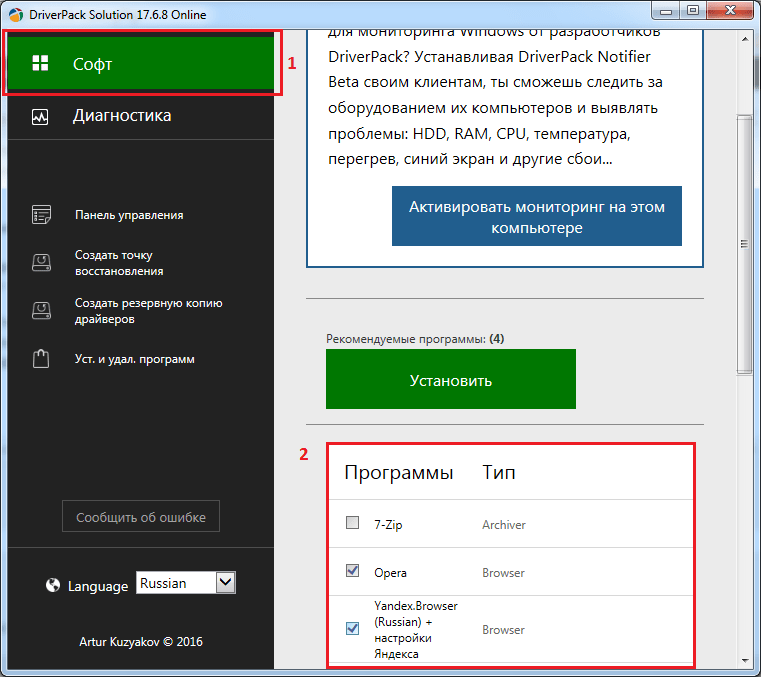
Диагностика системы
На вкладке «Диагностика» (1) содержится вся информация о вашей системе (2), начиная моделью процессора и заканчивая моделью монитора.
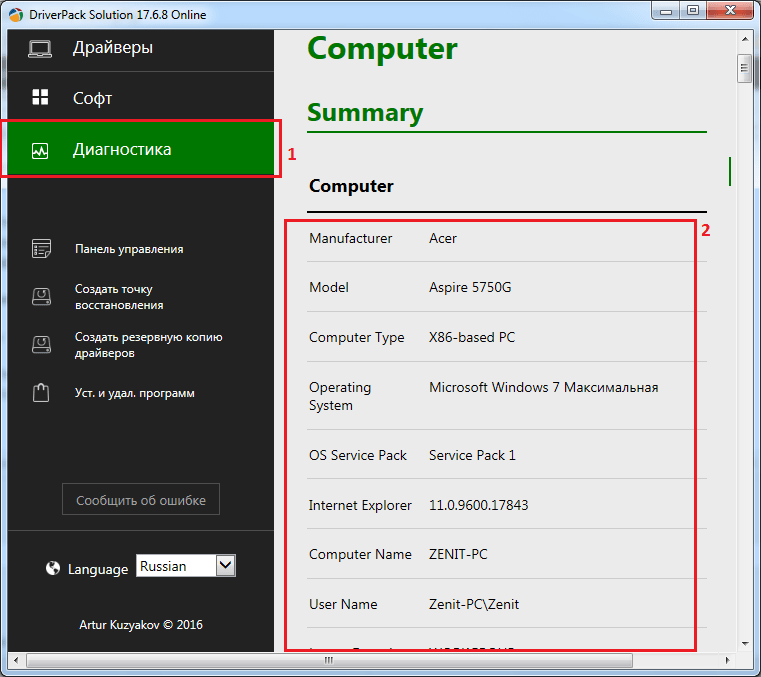
Переход на панель инструментов
Еще одна уникальная особенность программы, которая позволяет быстро получить доступ к панели инструментов.
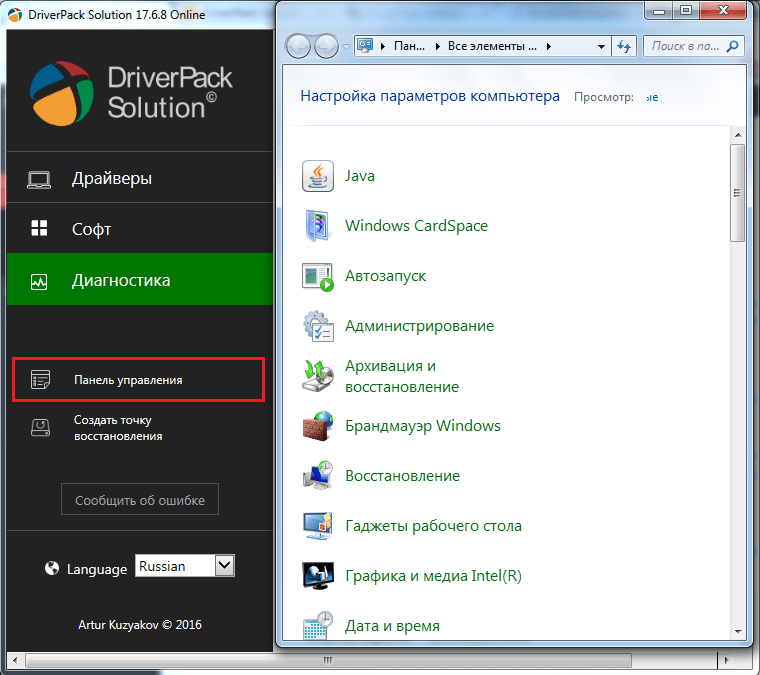
Создание точки восстановления
Эта функция поможет создать точку восстановления для отката системы в случае каких-либо неполадок.
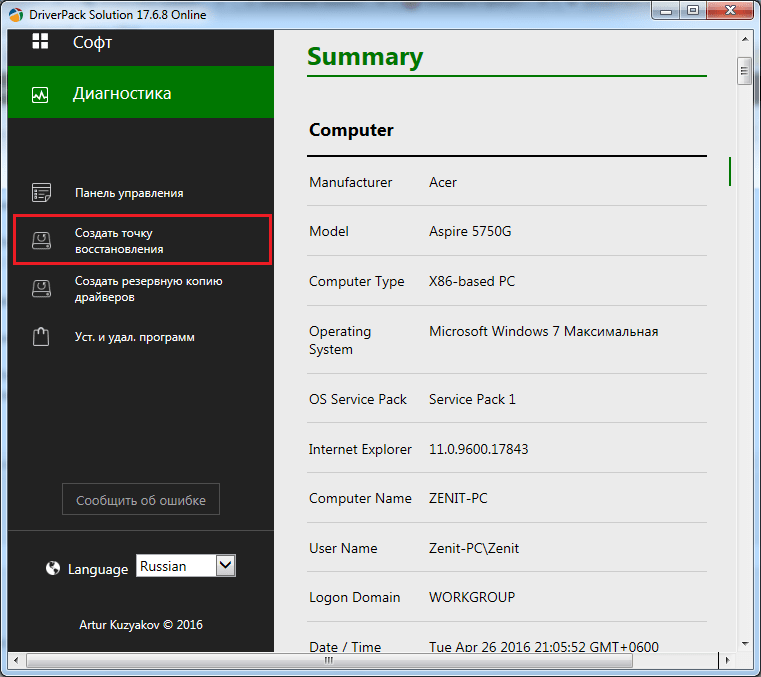
Создание резервной копии
В Driverpack Solution есть возможность создания резервной копии установленных драйверов, чтобы в случае неудачной установки обновлений можно было вернуть все, как было.
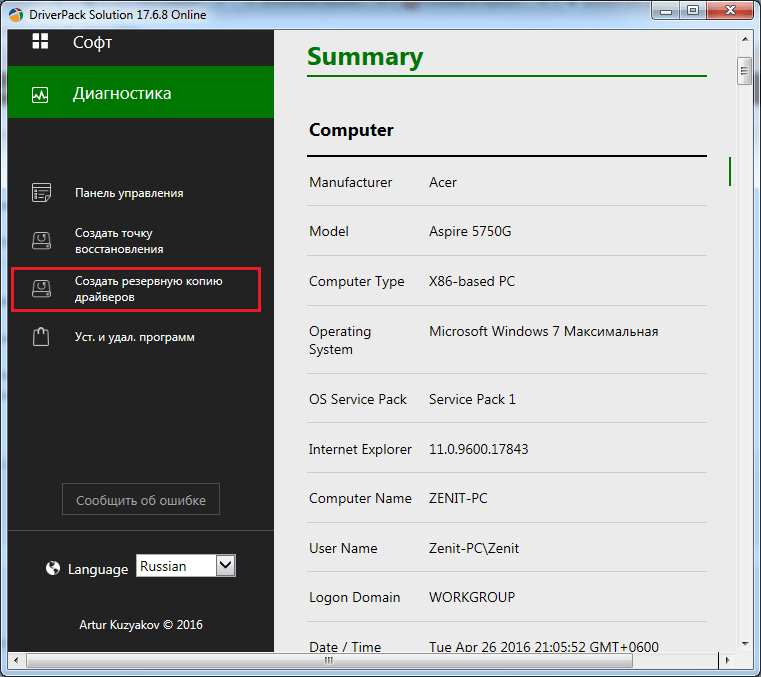
Удаление программ
В отличии от всех похожих приложений, здесь присутствует возможность быстрого открытия обозревателя программ и компонентов.
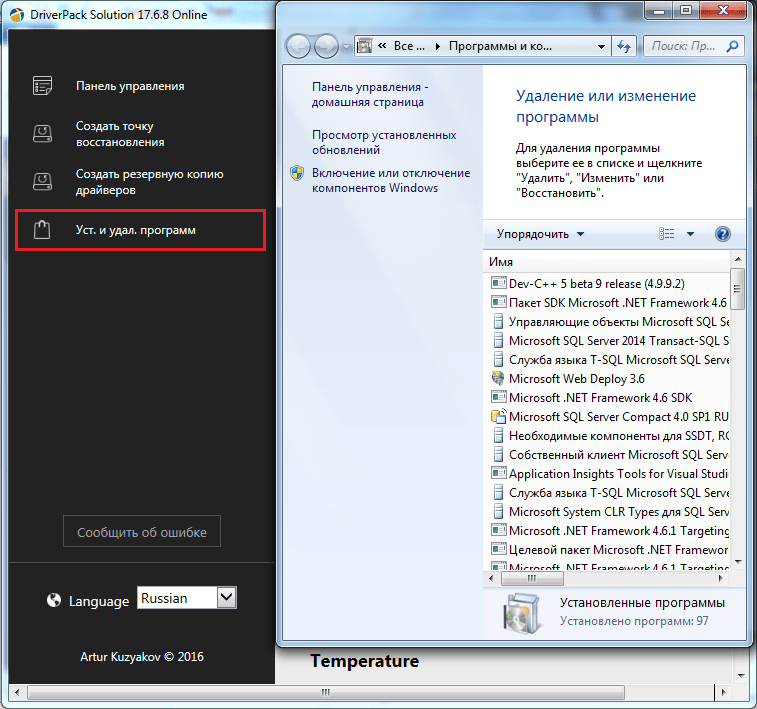
Оффлайн-версия
На официальном сайте можно скачать оффлайн-версию DriverPack Solution. Эта версия хороша тем, что она не требует для установки и обновления интернет-соединения. Это говорит о том, что можно устанавливать драйвера сразу после переустановки компьютера, когда сетевая плата еще не доступна из-за отсутствия драйверов, что более актуально для ноутбуков.
Преимущества:
- Полностью портативная
- Наличие русского языка
- Удобный и простой интерфейс
- Постоянное обновление баз
- Бесплатная онлайн-версия
- Маленький объем самой программы
- Оффлайн-версия
Недостатки:
- Не выявлено
Driverpack Solution является самым популярным на сей день инструментом для установки и обновления драйверов. Его можно использовать как для установки отдельных продуктов, так и для того, что установить необходимое ПО на совсем пустой компьютер.
Источник: lumpics.ru
Как правильно пользоваться DriverPack? (устанавливаем драйвера Windows)
Расскажем вам, как правильно пользоваться программой DriverPack, чтобы установить только нужные драйвера и не заспамить Windows ненужными программами!
Что необходимо сразу сделать после установки Windows? Правильно, установить драйвера! Конечно же, можно перейти на сайт производителя материнской платы или ноутбука, скачать необходимые драйвера, потом перейти на сайт видеокарты, проделать аналогичные действия для всей вашей периферии. Драйвера на всех этих сайтах могут быть не самыми новыми, да и приходится тратить много времени на поиски, гораздо проще воспользоваться программой DriverPack!

Только вот у DriverPack есть один небольшой недостаток, она установит вам всякие ненужные программы — браузеры, архиваторы, антивирусные программы, которые вам явно не нужны. Плюс к этому DriverPack может установить более старый драйвер, поэтому нужно держать все под контролем.
В этой статье я покажу вам, как правильно настроить и пользоваться DriverPack, чтобы эта программа превратилась в действительно нужный и полезный инструмент.
Ну что, поехали разбираться с driverpack solution и как им правильно пользоваться?
Правильное использование DriverPack
Скачать свежую версию программы можно с официального сайта, это бесплатно.
Запускаем DriverPack и приступаем:
- Перейдите в режим работы эксперта

- Вы попадаете в окно «Драйверы для данного компьютера». Поставьте галочку «Показать дополнительную информацию»

- Начинаем просматривать ниже устанавливаемые или обновляемые драйвера. Следите, чтобы программа устанавливала драйвера с более свежей версией, чем те что установлены у вас, а если это не так, выберите необходимые сами.

- Ниже всех устанавливаемых драйверов будет подраздел «Драйверные утилиты», снимаем абсолютно все галочки!

- В двух следующих вкладках меню DriverPack будут предложено установить дополнительные программы, ваша задача, перейти в них и снять все галочки со всех программ

- После этого возвращаемся во вкладку с драйверами и жмем на кнопку «Установить все»

После установки драйверов обязательно перезагружаем компьютер. После рестарта запустится DriverPack, можете проигнорировать его и закрыть окно программы.
У вас еще остались дополнительные вопросы? Задавайте их в комментариях, рассказывайте о том, что у вас получилось или наоборот!
Вот и все! Оставайтесь вместе с сайтом Android +1, дальше будет еще интересней! Больше статей и инструкций читайте в разделе Статьи и Хаки Windows.
Источник: androidp1.ru
Скачать DriverPack Solution Бесплатно для Windows
DriverPack Solution скачать для компьютера на русском языке
Последнюю русскую версию DriverPack Solution скачать для ПК без вирусов, регистрации и смс
- Бесплатные Программы Ру
- Система
- DriverPack Solution
DriverPack Solution
(443 оценок, среднее: 4,07 из 5)
Название: DriverPack Solution
Версия: 17.11.108
Размер: 2 MB
Распространяется: Бесплатно
Разработчик: Артур Кузяков
Cистема: Windows All
DriverPack Solution – утилита для инсталляции новых версий драйверов в автоматическом режиме. Данное ПО представляет собой набор программных компонентов, в который вы можете добавлять или извлекать в отдельный архив необходимые драйвера для ваших устройств.
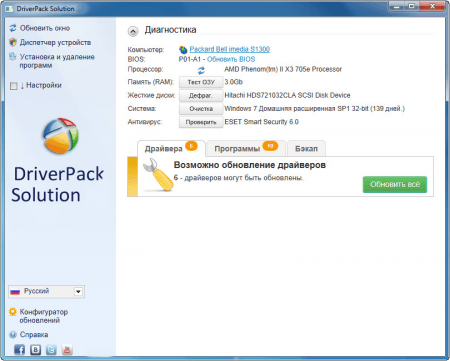
Определяющую роль в корректной работе устройств и их комплектующих играют драйвера. Они имеют свойство устаревать, и для высокой производительности компьютера драйверную базу необходимо периодическое обновлять.
Удобным решением этой проблемы является программа Драйвер Пак Солюшен, которая представляет собой набор всех программных компонентов, которые могут пригодиться на ОС Windows. Главными ее преимуществами являются автоматическая установка нужных файлов и отсутствие зависимости от Интернет-соединения. Загрузив бесплатно DriverPack Solution, вы значительно упростите процесс переустановки системы и ее восстановление в случае нарушения работоспособности.
Кроме установки драйверов, функции DriverPack Solution позволяют получать из Интернета более новые их версии и, при необходимости, добавлять свои программные компоненты в базу программы.
Вначале утилита сканирует систему и предлагает варианты повышения производительности ПК. При этом, для упрощения будущих обновлений или установок драйверов, вы можете скомпоновать программный набор, необходимый конкретно для вашего компьютера. Одними драйверами функционал программы не заканчивается — вы можете произвести инсталляцию других компонентов, например, кодеков или браузеров.
Основные возможности DriverPack Solution:
- подбор нужных драйверов в автоматическом режиме;
- простая установка необходимых компонентов;
- расширение библиотеки программы своими драйверами;
- установка нужных программных компонентов с жесткого диска, флеш-накопителей или болванок.
Это приложение станет хорошим помощником при переустановке операционной системы, способным в автоматическом режиме установить все необходимые драйвера для работы материнской платы, процессора, видеокарты, сетевой платы и других комплектующих. Кроме того, скачать бесплатно DriverPack Solution будет полезно для повышения производительности ПК за счет обновления программных компонентов на более свежие версии.
Источник: www.besplatnyeprogrammy.ru